
Googleマップへ動画投稿しよう!確認・共有・削除方法も解説
Googleマップはおでかけするときに場所をチェックしたり、距離を測れたりできる便利なアプリですよね?
行きたいお店の情報を知りたいとき、Googleマップの写真や口コミを参考にする人も多いと思います。
実は、Googleマップには写真以外に動画も投稿できることを知っていましたか?
今回は、Googleマップへ動画を投稿する方法についてご紹介します。確認や共有、削除の方法もあわせてご紹介するので、ぜひ最後までチェックしてくださいね!
Contents[OPEN]
Google マップに動画を投稿♡知っておきたいこと!
Googleマップへ動画を投稿すると、次のようなメリットがあります。
- 写真ではわからないリアルな雰囲気を動画で伝えられる
- 動画を投稿することで、その場所に行きたい人の役に立てる
- ローカルガイドのレベルが上がる
動画を投稿することによって、写真ではわからないお店のフォトジェニックなメニューや、動く看板などの臨場感をほかのユーザーへ伝えられます。行き先が気になっている人に、自分の投稿した動画が役に立つため、社会貢献にもつながりますよ。
また、Googleマップにはローカルガイドというサービスがあり、写真や動画を投稿し、レベルを上げていくとGoogleからさまざまな特典を受けられます。ローカルガイドを利用するには、あらかじめ登録が必要ですが、入っていて損はないです♪
投稿する前に、Googleマップの動画について基本情報をチェックしていきましょう。
投稿できる動画の条件は?
Googleマップへ動画を投稿するには、画質や時間制限などさまざまな条件があります。それぞれ解説していきますね。
- ファイルサイズは100MB、解像度720p以上の動画
- 動画の長さは30秒以内
- 投稿する動画はお店や公園などの公共施設のみ
- 素材やスクショなどの第3者が撮影した動画は投稿できない
投稿動画は30秒を超えてしまうと、その場で動画がストップしてしまいます。せっかく動画をアップしたのに一番知りたい点が伝わらないのは悲しいですよね。
動画が30秒でおさまらない場合は、長さを調節しましょう!また、お家の情報やただの道路を投稿することはできないので気をつけてくださいね。
加工した動画も投稿できますがやりすぎはNG!場所の情報がはっきりと鮮明にわかる動画を投稿してくださいね♪
動画を投稿すると公開されるユーザーの情報は?
動画を投稿すると、他ユーザーに自分の名前が公開されてしまいます。また、過去に写真や口コミを投稿したことがある人は、プロフィール欄から過去の投稿内容も見られてしまいます。
もちろん動画で位置情報もわかってしまうため、大まかな個人情報がわかってしまい、悪質なコメントを受けてしまう可能性も。知られたくない場合は、動画の公開制限を設定しましょう。
【スマホ】Google マップに動画を投稿する方法♡
スマホでGoogleマップへ動画を投稿する2種類の方法を紹介します。
場所を検索してから動画を投稿する方法
Googleマップアプリを開き、場所を検索します。場所の情報が出てきたら「写真」まで下へスクロールします。
「写真」の項目を横にスクロールすると「動画」があるのでタップします。その後「写真を追加」をタップし、カメラロールから動画を選択します。
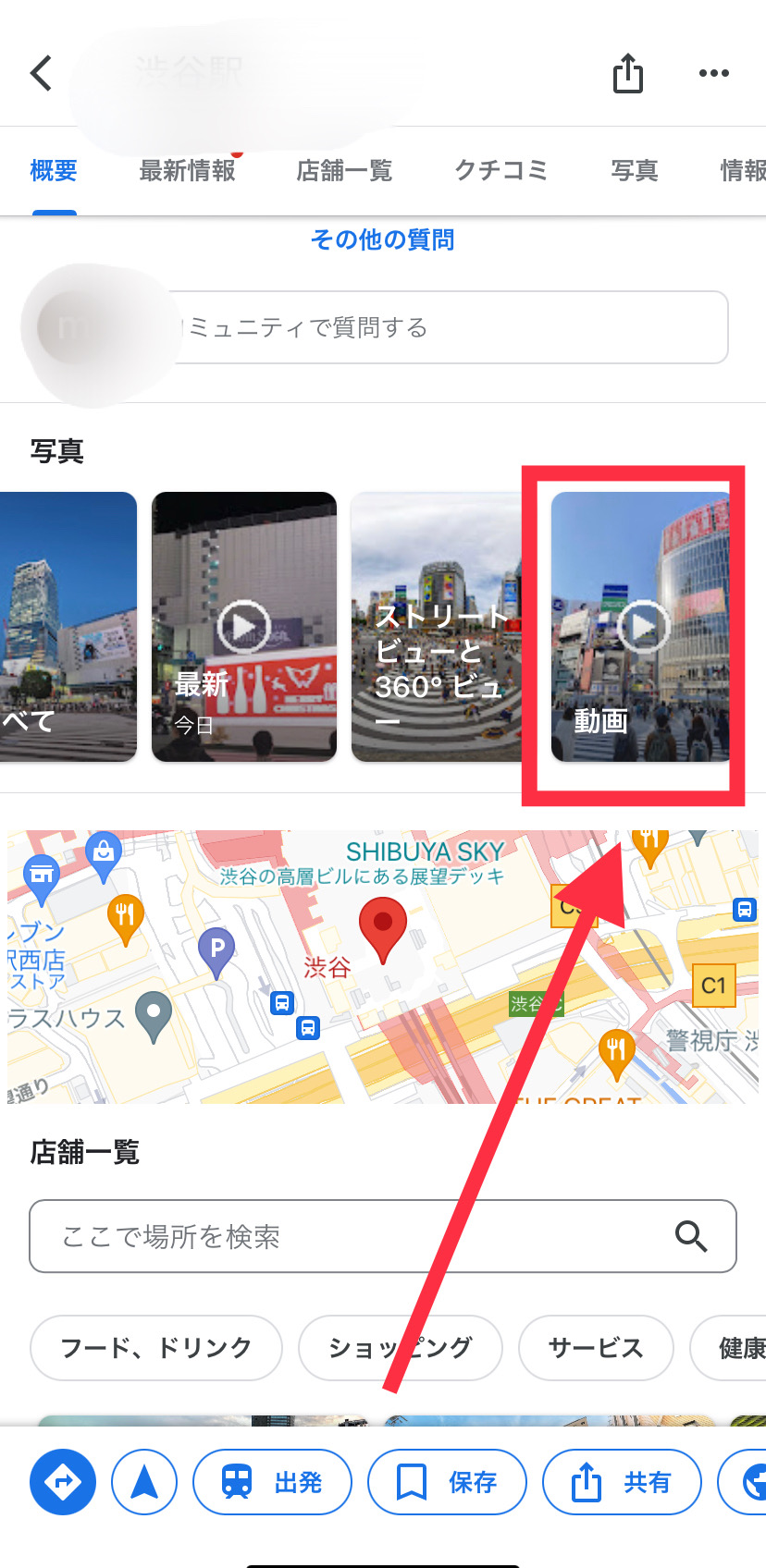
動画を選択すると下記画面となるので、右上の「投稿」をタップします。
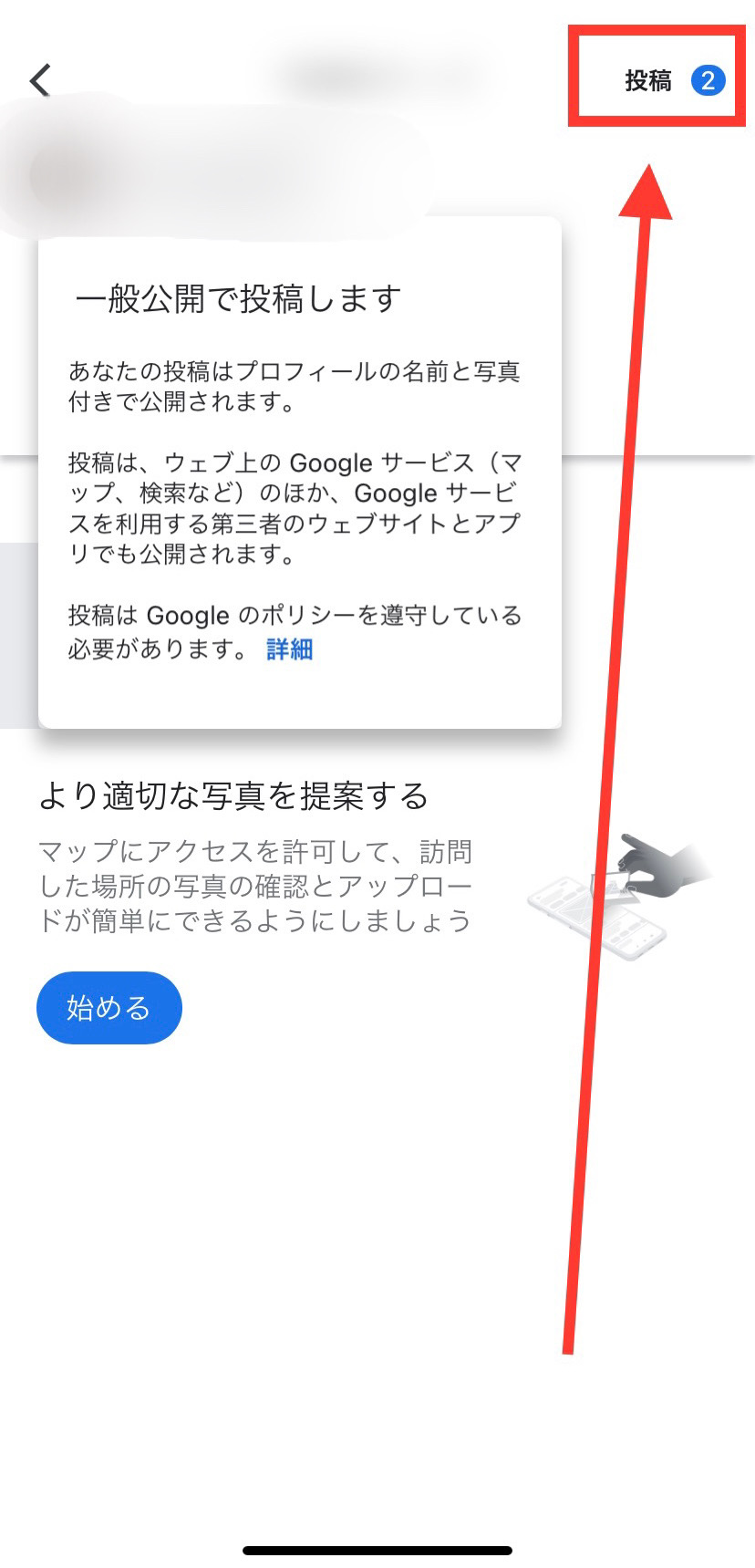
Googleの審査を受け、承認されれば投稿完了です。